iPhone-Generationen 5 und höher verfolgen Ihre Schritte automatisch über den integrierten Beschleunigungsmesser. Die Ergebnisse sind im Allgemeinen genau, da wir unsere Telefone fast immer überall dabei haben.
Die Anzahl der Schritte, die erklommenen Treppen und die Geh- und Laufstrecke werden in der integrierten Health-App angezeigt. Wenn Sie sich fragen, wie Sie Schritte mit Ihrem iPhone verfolgen können (und wo Sie diese Daten sehen können), ist diese Anleitung genau das Richtige für Sie. Lassen Sie uns einsteigen.
Bewegungs- und Fitness-Tracking mit dem iPhone aktivieren
Standardmäßig ist es aktiviert. Wenn Ihr iPhone Ihre Schritte jedoch nicht anzeigt oder Sie es deaktiviert haben, können Sie es wie folgt wieder aktivieren.
- Öffnen Sie Einstellungen und tippen Sie auf Datenschutz .
- Tippen Sie auf Bewegung &Fitness .
- Aktiviere Fitness-Tracking .
- Aktivieren Sie die Gesundheit Umschalten.
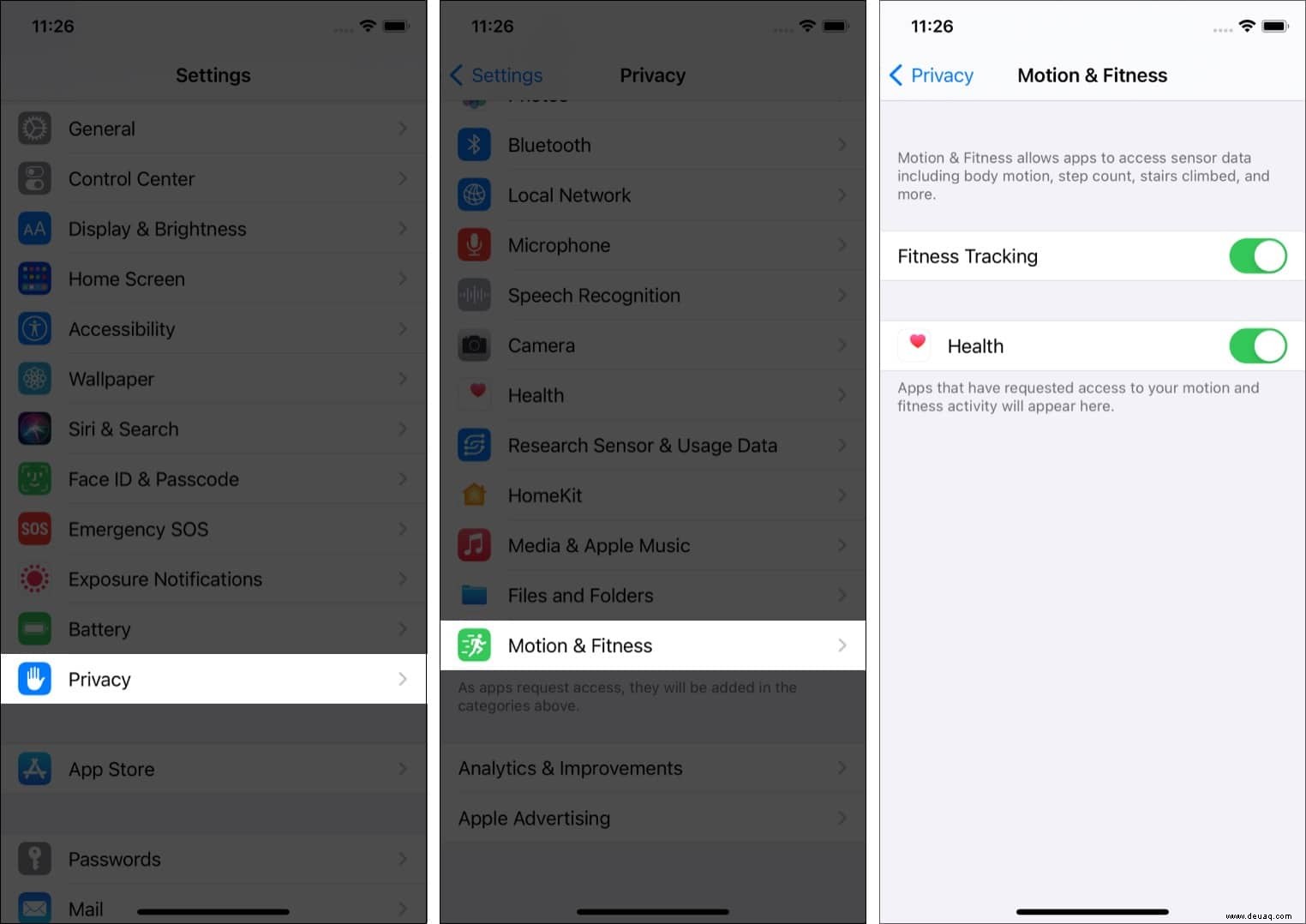
Sehen wir uns nun an, wie Sie Ihre Schrittzahl in der Health-App anzeigen können.
So verfolgen Sie Schritte auf dem iPhone mit der Health-App
Wie bereits erwähnt, beginnt Ihr iPhone automatisch mit dem Zählen der Schritte. Sie müssen nichts Besonderes tun (solange das Bewegungs- und Fitness-Tracking aktiviert ist). Wenn Sie Ihr iPhone schon eine Weile verwenden, haben Sie wahrscheinlich bereits Daten zur Schrittzahl in der Health-App. So sehen Sie es.
- Öffnen Sie die Gesundheit App. (weißes App-Icon mit rotem Herz).
- Tippen Sie auf Durchsuchen .
- Tippen Sie auf Aktivität .
- Tippen Sie jetzt auf Schritte , und Sie sehen Ihre Schrittzahl für den Tag. Tippen Sie auf W (Woche), M (Monat) oder Y (Jahr), um weitere Daten anzuzeigen. Sie können auch nach unten scrollen, um andere Highlights zu sehen.
- Optional:Scrollen Sie nach unten, tippen Sie unter Optionen auf Zu Favoriten hinzufügen um Ihre Schrittzahl in der Zusammenfassung anzuzeigen Tab.
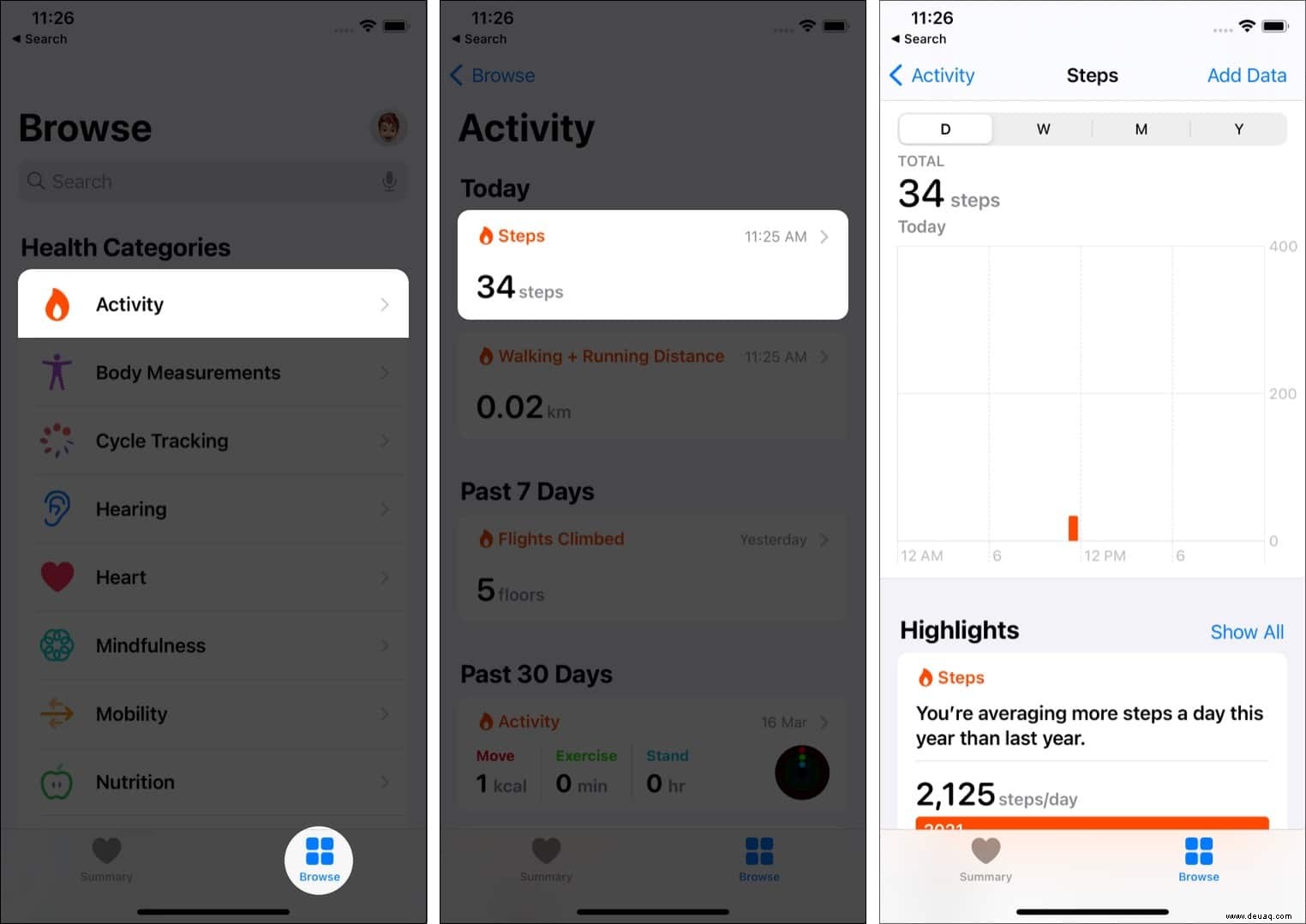
Tipp: Eine andere einfache Methode (insbesondere für weniger technisch versierte Familienmitglieder) ist die Verwendung einer Drittanbieter-App namens Pedometer ++. Diese App nimmt Ihre Bewegung &Fitness auf Daten und zeigt sie auf einfachste Weise an.
Wenn Sie eine Apple Watch verwenden, werden die aufgezeichneten Schritte auch in Gesundheit angezeigt unter derselben Überschrift.
So fügen Sie der Health-App manuell eine Schrittzahl hinzu
Angenommen, Sie machen Ihren üblichen Morgenspaziergang, wenn Sie feststellen, dass Sie Ihr iPhone vergessen haben. Wenn Sie Ihre Schritte für den Spaziergang auf andere Weise verfolgen können, können Sie Ihre Schrittzahl manuell eingeben, damit die Aufzeichnung beibehalten wird. So geht's:
- Öffnen Sie die Gesundheit App und tippen Sie auf Zusammenfassung (Wir haben Schritte bereits als Favoriten hinzugefügt. Daher werden sie hier angezeigt. Tippen Sie andernfalls auf Durchsuchen » Aktivität.)
- Tippen Sie auf Schritte .
- Tippen Sie auf Daten hinzufügen von oben rechts.
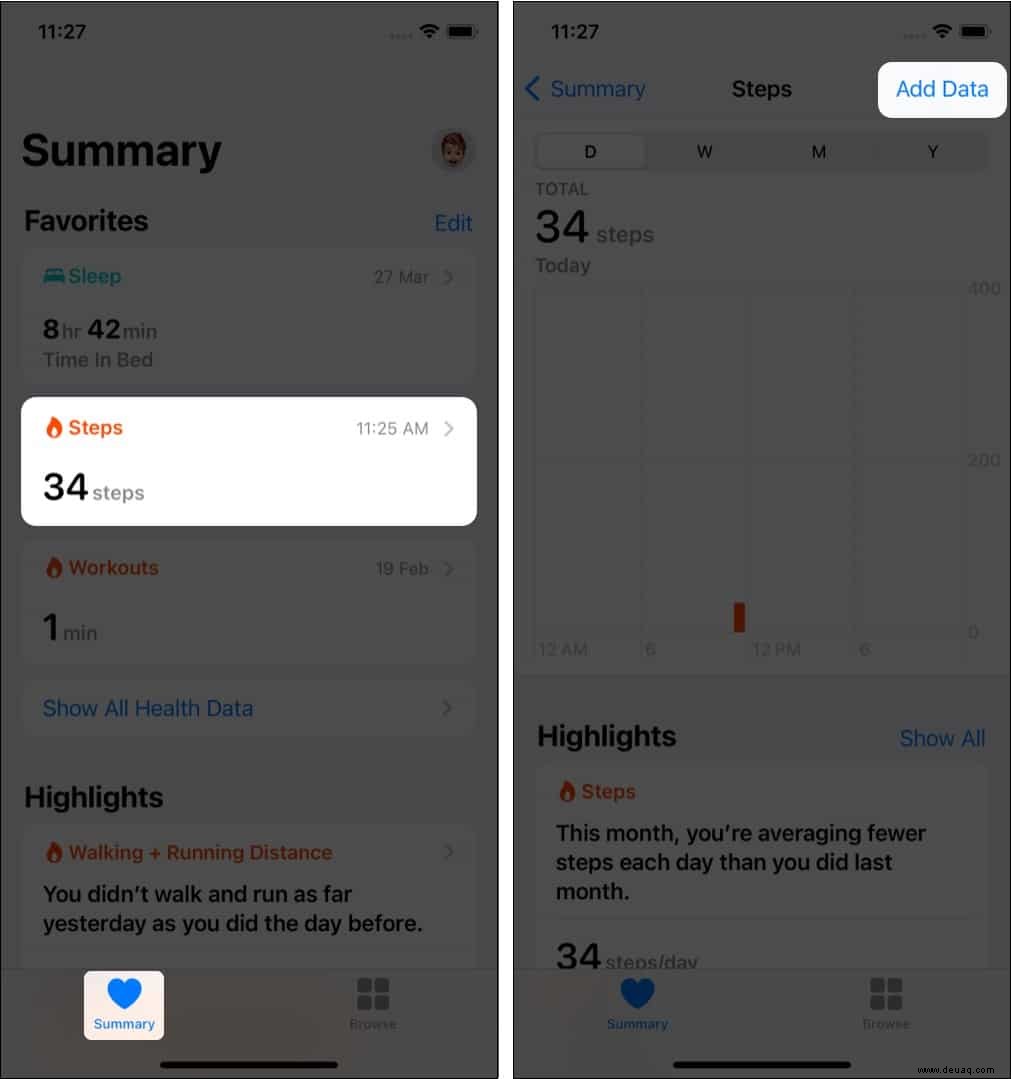
- Geben Sie die Schrittzahl und das korrekte Datum und die richtige Uhrzeit ein.
- Tippen Sie abschließend auf Hinzufügen .
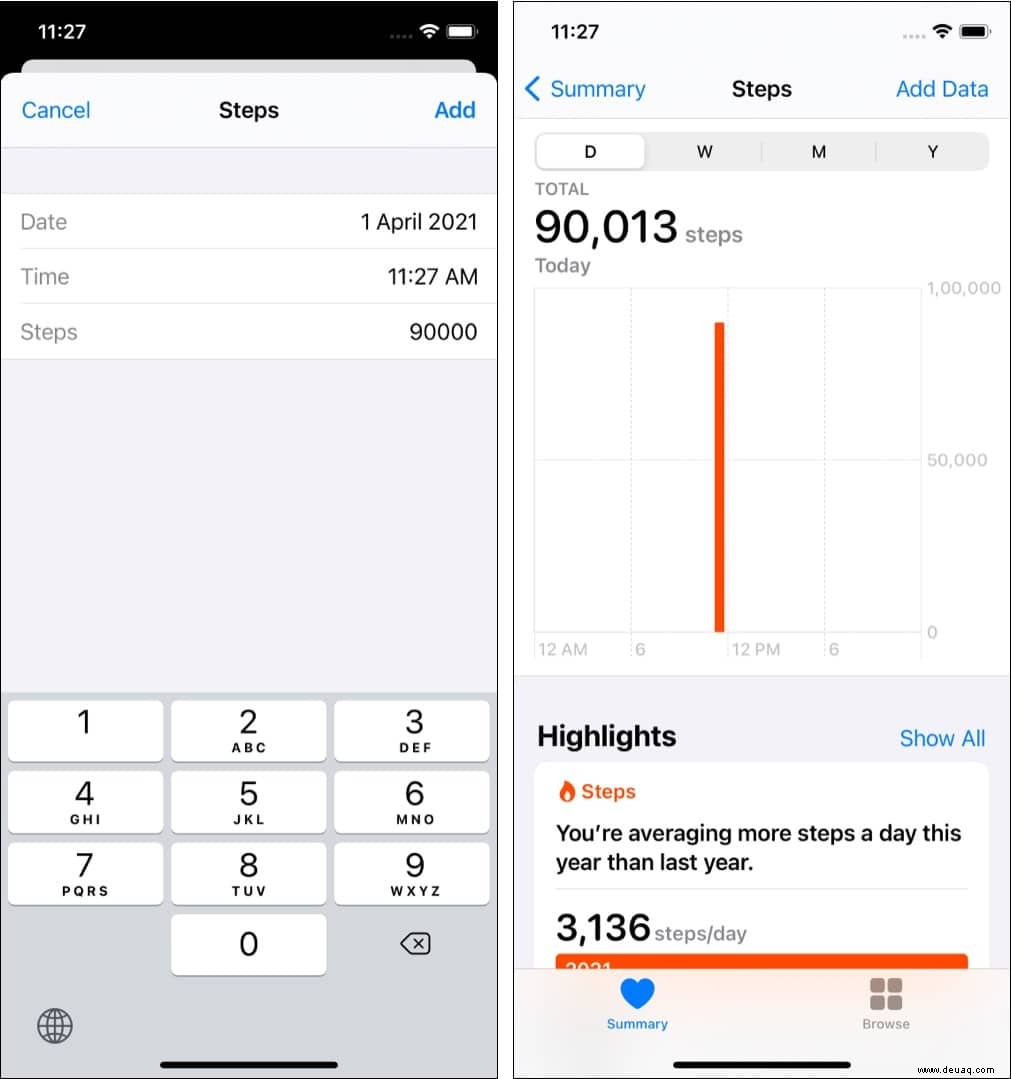
Unterhaltsame Tatsache: Es gibt eine herkulische Grenze, wie viele Schritte Sie auf einmal machen können:90.000 Schritte (ja, neunzigtausend) !
Wir hoffen, Sie haben gelernt, wie Sie Schritte mit der Health-App auf Ihrem iPhone verfolgen. Wir haben auch einige häufig gestellte Fragen aufgenommen. Schauen Sie sie sich an – wenn Sie weitere Fragen haben, stellen Sie sie bitte im Kommentarbereich unten. Wir möchten von Ihnen hören!
Sie können sich auch gerne Folgendes ansehen:
- So synchronisieren Sie Gesundheitsdaten mit iCloud auf dem iPhone
- Bestes Gesundheitszubehör für iPhone und iPad
- So verfolgen Sie ein Android-Telefon vom iPhone aus
- So richten Sie die Gesundheitsfreigabe auf einem iPhone mit iOS 15 ein